Цель лабораторной работы
 Скачать 0.92 Mb. Скачать 0.92 Mb.
|
ОтчетОтчет по лабораторной работе должен содержать: Вариант задания Краткое описание выполненной работы. Окна Конструкторов, использованных в работе. Структуры всех таблиц с описанием полей. Изображение структуры базы данных. Контрольные вопросыКакова последовательность проектирования базы данных? Какие основные компоненты таблицы базы данных? Как определить поле, необязательное для заполнения? Как устанавливаются связи между таблицами? Как реализовать связь между таблицами с одинаковыми индексами? Как ввести изображение в таблицу? Лабораторная работа № 2Средства ввода, просмотра и редактирования данных в базе Цель лабораторной работы: Ознакомиться с возможностями СУБД по просмотру и редактированию данных; Изучить методику построения форм для ввода и редактирования данных; Разработать формы для заданного варианта; Подготовить отчет по результатам лабораторной работы. В MS Access существует два формата отображения данных таблицы – в виде таблицы и в виде формы. Когда вы открываете в Access таблицу, данные в ней представлены в режиме таблицы. В случае, когда записи в таблице содержат много полей и записей в таблице много, не всегда удобно просматривать данные непосредственно в таблице. Именно по этой причине использование формы в большинстве случаев облегчает ввод, редактирование и просмотр данных. Мастер форм и АвтоформыВ Access существует множество средств разработки, облегчающих процесс создания и настройки объектов. Одним из таких средств в Access является Мастер форм (Form Wizard). Мастер поможет вам создать форму в процессе диалога: в окне мастера необходимо ответить на несколько вопросов относительно макета и структуры формы. Форма, представленная в следующем разделе, была выполнена с помощью Мастера форм. В лабораторной работе воспользуйтесь мастером Автоформ. Данный мастер создаст для вас один из перечисленных ниже типов форм. При запуске мастера Автоформ вам не потребуется давать никакой дополнительной информации, кроме названия таблицы или запроса, на основании которых будет построена форма. Автоформа в столбец (Columnar). Тип формы с одной записью на страницу; все поля записи расположены столбцом. Автоформа ленточная (Tabular). Тип формы с расположением полей строками, а не столбцами. Автоформа табличная (Datasheet). Форма, в окне которой отображаются сразу несколько записей в том же виде, в котором данные представлены в таблице. Для создания формы: Выберите таблицу Главное меню Создание ФормаПример формы, созданной в режиме Автоформа:  В поле, содержащем изображение показан значок с именем файла с картинкой. В случае, когда две таблицы связаны связью 1: М, созданная форма на стороне связи 1 содержит данные основной таблицы и, относящиеся к данной записи данные из подчиненной таблицы (связь М). 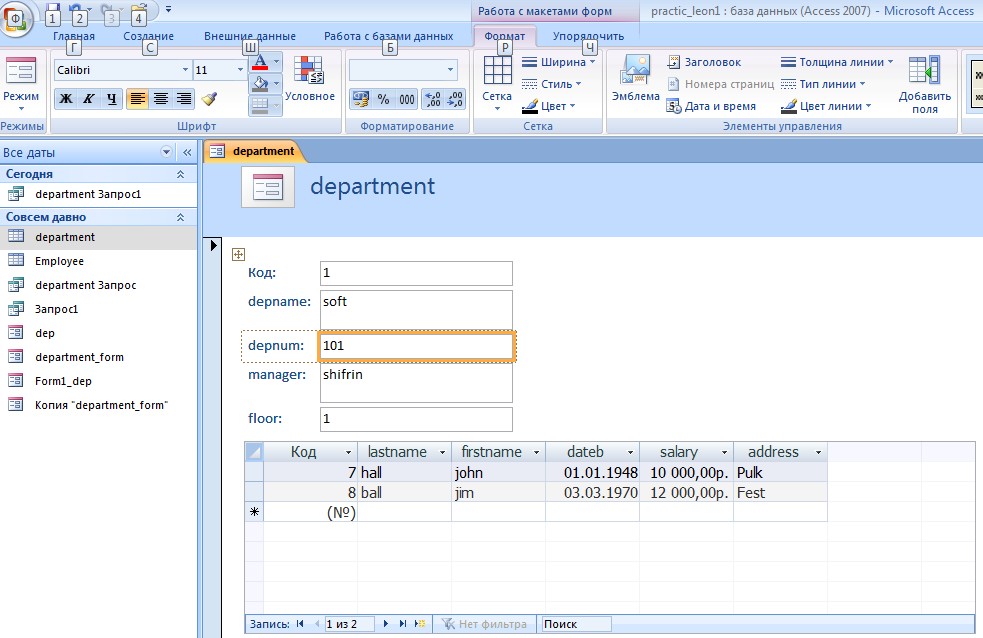 При наличии связи между таблицами, в форме отображаются данные из подчиненной (сторона связи М) таблицы (в нашем случае из Employee) В форме Projectform также отображаются список сотрудников, участвующих в указанном номере проекта (поле projnum). Здесь подчиненная таблица также Employee. 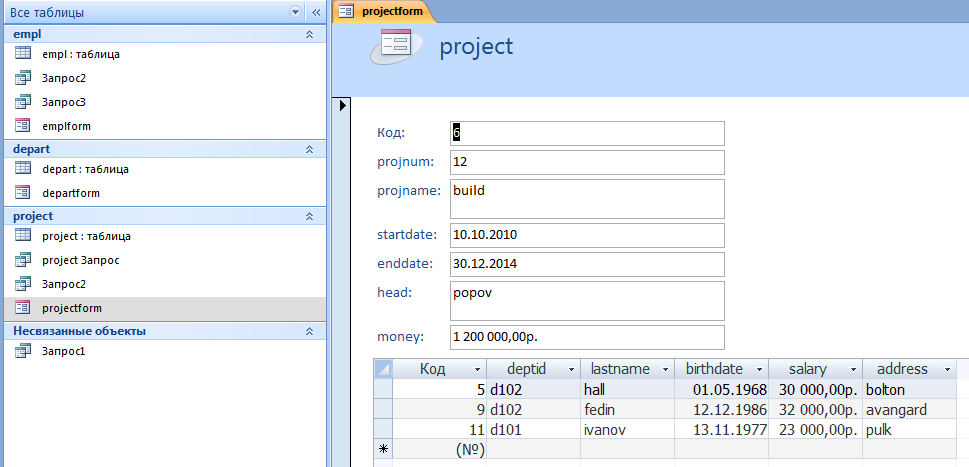 |
